
V předchozím článku jsme hovořili o tom, jak nasadit svůj vlastní webový server IIS s podporou PHP založenou na Windows 8/2012. Dnes ukážeme, jak nainstalovat systém správy databází ve Windows 2012 / Windows 8 MySQL. V budoucnu mohou být databáze spuštěné na našem serveru MySQL použity k ukládání dat používaných v php skriptech webového serveru. Zejména nejoblíbenější weby CMS a internetové obchody používají k ukládání svých dat databáze MySQL..
Poznámka:. MySQL - Jedním z nejpopulárnějších DBMS v současné době je open source a distribuovaný pod licencí GPL. MySQL je široce používán ve webových technologiích, malých a středních aplikacích. Jedná se o bezplatnou alternativu k MS SQL a Oracle v řešeních, kde DBMS nevyžaduje vysoký výkon a odolnost proti chybám a na prvním místě je snadné nasazení a údržba. MySQL je multiplatformní DBMS, proto může pracovat jak na * nix-like systémech, tak na platformě Windows. MySQL lze nainstalovat jak na serverové platformě Windows Server, tak na klientských operačních systémech, například Windows 8.Stejně jako v předchozím článku, k instalaci MySQL potřebujeme univerzální instalační program Instalační program Microsoft Web Platform (Web PI). Použití webové PI velmi usnadňuje nasazení a počáteční konfiguraci různých součástí webové platformy..
Nejnovější verze produktu Web PI 5.0, která je aktuálně k dispozici - můžete si ji stáhnout z http://www.microsoft.com/web/downloads/platform.aspx
Spusťte stažený soubor wpilauncher.exe, přejděte na kartu Productsd a uveďte do vyhledávacího pole MySQL. V seznamu produktů vyberte preferovanou verzi MySQL (např., MySQL Windows 5.1), klikněte na Přidat a Nainstalovat spusťte instalaci.
Je důležité. Chcete-li instalovat produkty pomocí webového rozhraní PI, musí mít systém připojení k internetu..
Dále budete vyzváni k zadání hesla pro správce serveru MySQL (účet root) a přijmout licenční smlouvu.
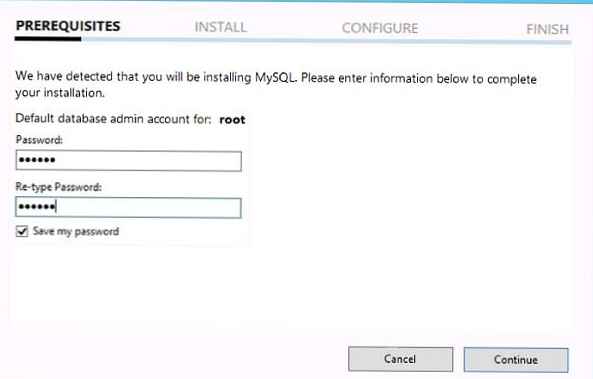
Poté instalační program stáhne a nainstaluje příslušnou verzi MySQL pro Windows.
Instalační program WebPI automaticky zaregistruje a spustí službu MySQL jako systémovou službu Windows. Služba je spuštěna prostřednictvím samostatného démona mysqld. Použije se konfigurační soubor služby MySQL můj.ini z adresáře C: \ Program Files \ MySQL \ MySQL Server 5.1 \.
Provoz MySQL ve Windows ověříme pomocí příkazového shellu serveru spuštěním souboru mysql.exe. Po spuštění musíte zadat heslo root. Pokud je zadáno správné heslo, otevře se příkazový řádek mysql .
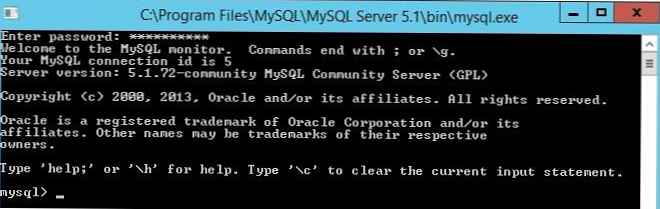
Informace o verzi serveru MySQL, kódování, dostupnosti, použitém portu TCP atd. lze získat příkazem
mysql> status 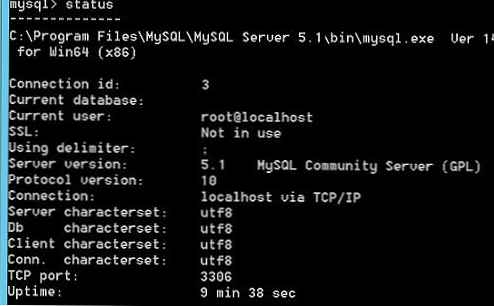
Seznam databází na serveru MySQL lze získat příkazem
mysql> zobrazit databáze;
Ve výchozím nastavení jsou na serveru vytvořeny dvě databáze služeb: information_schema a mysql.
Vytvořit nového uživatele MySQL:
mysql> VYTVOŘIT UŽIVATELE 'winitpro' @ 'localhost' IDENTIFIKOVANÉ 'Str0ngPwd';
Vytvořme novou databázi a udělíme jí práva dříve vytvořenému uživateli:
mysql> VYTVOŘIT DATABÁZE tstdb;
mysql> GRANT ALL ON tstdb. * TO 'winitpro' @ 'localhost' IDENTIFIED BY 'Str0ngPwd';
Chcete-li povolit připojení k databázi MySQL z jiného počítače, spusťte příkaz:
mysql> GRANT ALL ON testdatabase. * TO 'winitpro' @@ 192.168.100.23 'IDENTIFIED BY' password ';
kde 192.168.100.23 je IP adresa klienta, který lze vzdáleně připojit k databázi na serveru MySQL.
Tip. Pro vzdálené připojení mezi klientem a serverem musí být otevřen TCP port 3306 (zkontrolujte, zda je toto pravidlo povoleno ve Windows Firewall).Uzavřete prostředí MySQL příkazem:
přestaň
Tip. Pro pohodlnější správu databází MySQL z grafického rozhraní můžete nainstalovat MySQL Workbench (http://dev.mysql.com/downloads/workbench/).
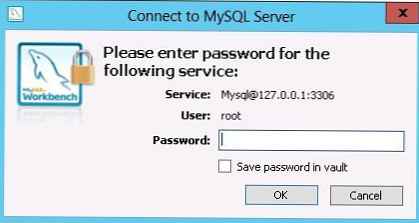
Pro odebrání služby MySQL ze systému používáme příkaz (příkaz neodstraňuje samotnou DBMS):
mysqld - vyjměte











